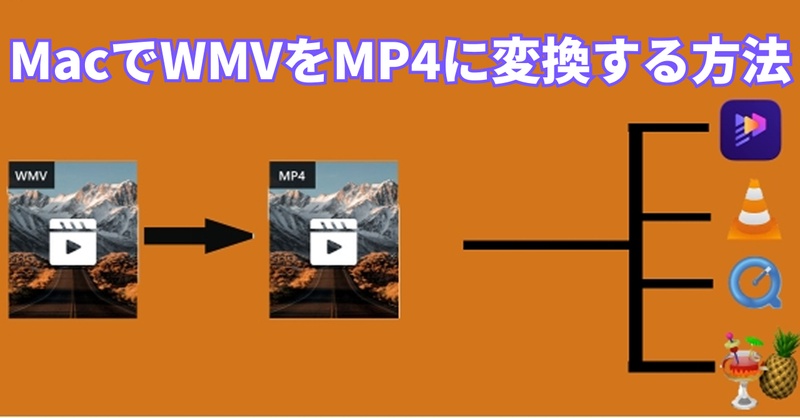WebPファイルはウェブ向けには優れていますが、ソーシャルメディアや動画編集には最適とは言えません。 WebPをMP4に変換できるようになると、マルチメディア制作や動画編集の作業効率が格段に上がります。 本記事では、2025年版の最新手順を使った簡単な変換方法をわかりやすく解説します。
Part 1: WebPファイルとは?なぜMP4に変換するのか
マルチメディアを扱うときには、特にコンテンツを作成したり動画を編集したりする際に、さまざまなファイル形式に頻繁に出会います。その違いを理解しておくことで、自分のニーズに最も適した形式を選ぶことができます。WebPをMP4に変換する手順を学ぶ前に、まずWebPファイルとは何か、そしてそれがMP4とどのように異なるのかを見ていきましょう。
1 WebPファイルとは何か
Googleが開発したWebPファイル形式は、画像に対して可逆圧縮と非可逆圧縮の両方をサポートしています。JPGやPNGよりも小さいファイルサイズで高品質な画像を保持できるため、ウェブ上で広く利用されています。しかし、WebPは静止画像フォーマットであるため、動きや音声を扱うことができず、動画コンテンツやマルチメディア編集における利用は限られています。
2 MP4とWebPの違い
次の表は、WebPとMP4の主な違いを示したもので、これがユーザーにWebPから動画への変換ツールを利用させる理由となっています。
| 特徴 | WebP(画像フォーマット) | MP4(動画フォーマット) |
|---|---|---|
| 種類 | 静止画 | 動画(音声や字幕を含められる) |
| 開発元 | MPEG(動画専門家グループ) | |
| 圧縮方式 | 非可逆圧縮 & 可逆圧縮 | 非可逆圧縮 |
| ファイルサイズ | PNGやJPEGよりも小さいファイルサイズ | 解像度とビットレートに依存 |
| アニメーション対応 | はい(アニメーションWebP) | はい(フルモーション動画) |
| 音声サポート | ||
| 用途 | 高速読み込みのためのウェブサイト、アプリ、ブログ | ソーシャルメディア、動画編集、YouTube など |
| ソフトウェア互換性 | 古いツールやプラットフォームでは制限あり | ほぼすべてのデバイスとソフトウェアでサポート |

Part 2: パソコンでWebPをMP4に変換する方法
パソコンでWebPを4K MP4動画に変換したいですか?ここでは、シンプルで信頼性の高いツールを使ったステップ・バイ・ステップのガイドを紹介します。
方法1: EdimakorでWebPをMP4に変換
プロ仕様のビデオエディター兼コンバーターである HitPaw Edimakor を使えば、WebP画像をMP4動画にわずか数クリックで変換できます。
さらに最新バージョンでは、無損画質での書き出しやPNG形式のエクスポートに対応。変換だけでなく、編集・効果追加・高品質保存まで一括で行えるため、初心者からプロまで満足できるオールインワンツールです。
Step 1: HitPaw Edimakor(ビデオエディター) を起動
まだインストールしていない場合は、公式サイトからHitPaw Edimakorをダウンロードしてインストールしてください。準備ができたら、パソコンでアプリケーションを起動します。
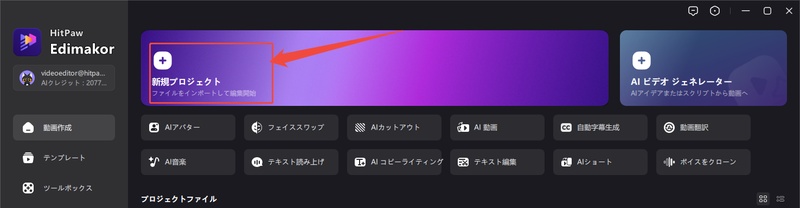
Step 2: WebPファイルをインポート
メディアボタンを使ってWebPファイルをアップロードします。フォルダから画像を選択するか、ワークスペースにドラッグ&ドロップすることも可能です。
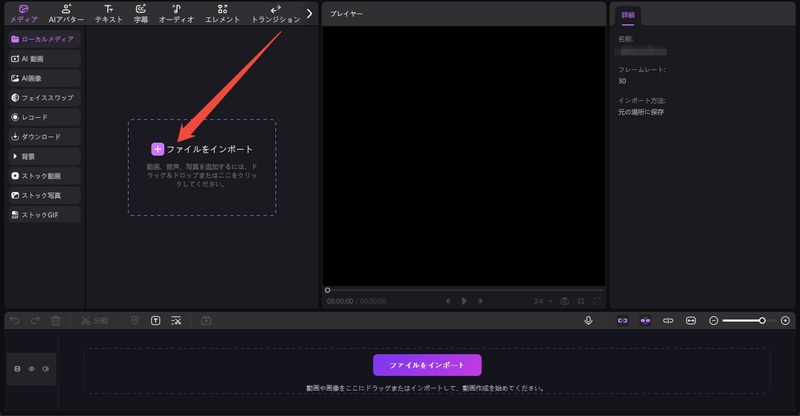
Step 3: タイムラインに追加してカスタマイズ
WebP画像をインポートしたら、タイムラインにドラッグします。その後、エフェクト、音楽、テキスト、トランジションを追加して、完成動画をより魅力的にカスタマイズできます。
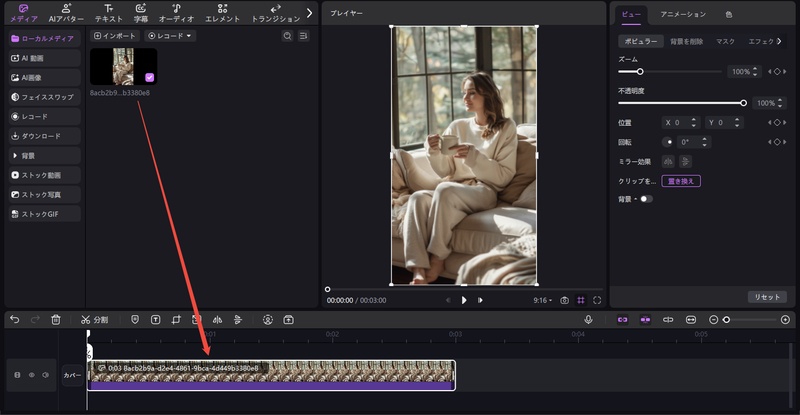
Step 4: MP4形式でエクスポート
画面右上のエクスポートを選択します。エクスポート設定で出力形式としてMP4を選び、解像度、画質、フレームレートを必要に応じて調整したら、エクスポートをクリックしてWebPをMP4動画に変換します。
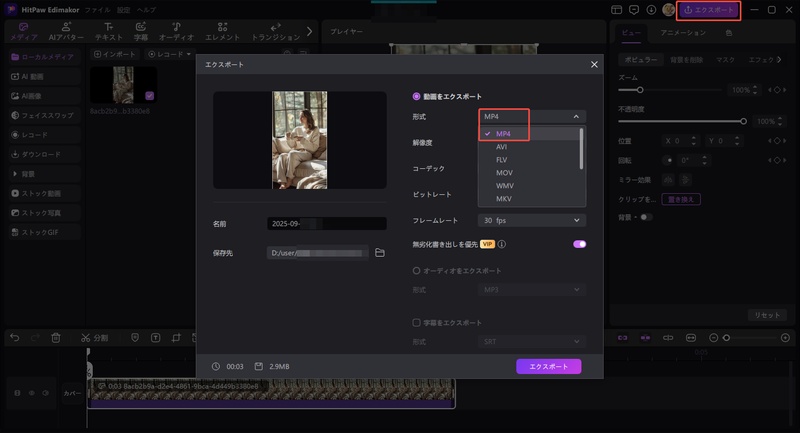
方法2: FFmpegでWebPをMP4に変換
強力なアニメーションWebP→MP4変換ツールであるFFmpegを使えば、WebP画像をMP4に変換するだけでなく、さまざまなメディアファイル形式間の変換も可能です。
Step 1: パソコンにFFmpegをインストール
公式サイトからFFmpegをダウンロードしたら、OSごとのインストール手順に従ってインストールします。その後、コマンドプロンプト(CMD)を開き、ffmpeg と入力して実行してください。コマンド一覧やバージョン情報が表示されれば、インストールは正常に完了しています。
Step 2: 変換コマンドを入力
同じコマンドプロンプトのウィンドウで、以下の形式を使用します:
ffmpeg -Preset Ultrafast Output.jpg -I input.webp
input.webp の部分には、変換したい実際のWebPファイル名を入力します。output.jpg の部分には、変換後に作成されるファイル名(出力ファイル名)を入力します。
Step 3: コマンドを実行
コマンドを入力したら、Enterキーを押して実行します。数秒でFFmpegが処理を行い、WebPファイルがJPGに変換されます。
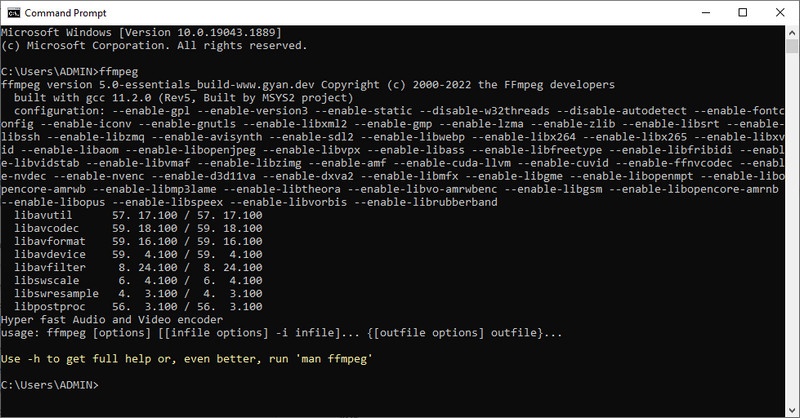
方法3: AdobeでWebPをMP4に変換
Adobeの無料オンラインビデオコンバーターを使えば、ソフトをインストールせずにWebP画像をMP4動画に簡単かつ確実に変換できます。ブラウザ上で直接動作するため、手間なく素早く変換可能です。
Step 1: Adobeの無料オンラインビデオコンバーターにアクセス
ブラウザを開き、Adobeの公式「無料ビデオコンバーター」ページにアクセスします。ソフトをインストールせずに、オンライン上で利用可能です。
Step 2: WebPファイルをアップロード
ファイルをアップロードをクリックして、デバイスからWebP画像を選択します。Adobeが画像を処理し、変換の準備を整えます。
Step 3: MP4動画としてエクスポート
Adobeはファイルをアップロードすると、自動的に短い動画形式に変換します。作成されたWebP→MP4動画をパソコンに保存するには、ダウンロードをクリックしてください。
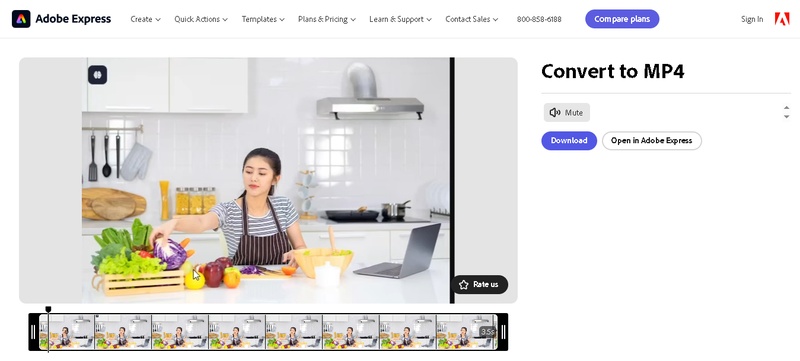
方法4: ComfyUIでWebPをMP4に変換
ComfyUIは、高度な画像・動画処理向けに設計された、強力で柔軟なノードベースのインターフェースです。
Step 1: ComfyUIをインストール
ComfyUIの圧縮ファイルを解凍するには、まず 7-Zip をインストールしておく必要があります。公式サイトからComfyUIのスタンドアロン版を入手し、.7zファイルを7-Zipで解凍してください。解凍すると ComfyUI_windows_portable というフォルダが作成されます。このフォルダ内の checkpoints フォルダに、DreamShaper 8などのチェックポイントモデルを配置します。最後に、フォルダ内の run_cpu.bat ファイルを実行して、パソコン上でComfyUIを起動します。
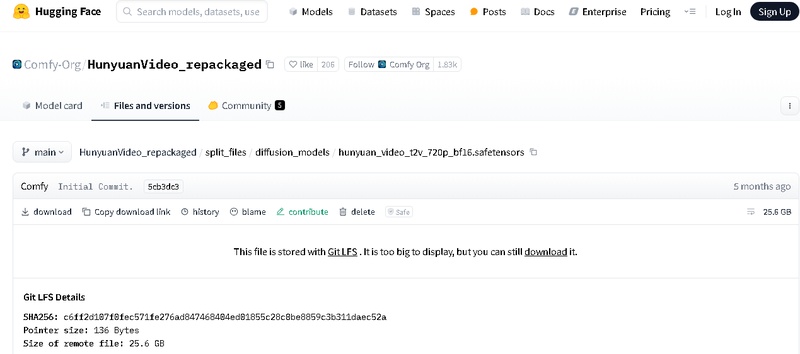
Step 2: WebP画像を追加
ComfyUIを起動したら、WebPファイルを input フォルダにドラッグ&ドロップするか、ComfyUIのインターフェース内で Load Image ノードを使ってファイルを読み込みます。次に、出力のサークルを次のノードにドラッグして接続し、ワークフローの残りの処理につなげます。
Step 3: ワークフローを設定
使用する手法によって、画像の連続再生(シーケンス)やStable Diffusionアニメーションの場合、Loop や Keyframe ノード、Image-to-Image ノード、Prompt ノードなどを使って、動画用のフレームを生成したりアニメーションを作成したりできます。
Step 4: MP4としてエクスポート
フレームシーケンスが生成されたら、各フレームを Save Image ノードや Video Combine ノードを使って保存します。すべてのフレームがフォルダに保存されたら、その画像シーケンスをMP4に変換できます。これにより、アニメーションWebPをMP4として保存することが可能です。
Part 3: WebPをオンラインでMP4に変換する方法
WebP画像をMP4動画にオンラインで変換するのは簡単で、ソフトをインストールする必要はありません。以下の手順に従って、 Online-Converter.com を使ったバッチ変換を始めましょう。
WebPをオンラインでMP4に変換する完全ガイド
Step 1: 公式コンバーターページにアクセス
ブラウザを使って、Online-Convert.comの公式「WebPからMP4へのコンバーター」ページにアクセスします。
Step 2: WebPファイルをアップロード
ファイルを選択をクリックして、動画形式に変換したいWebP画像をデバイスから選びます。
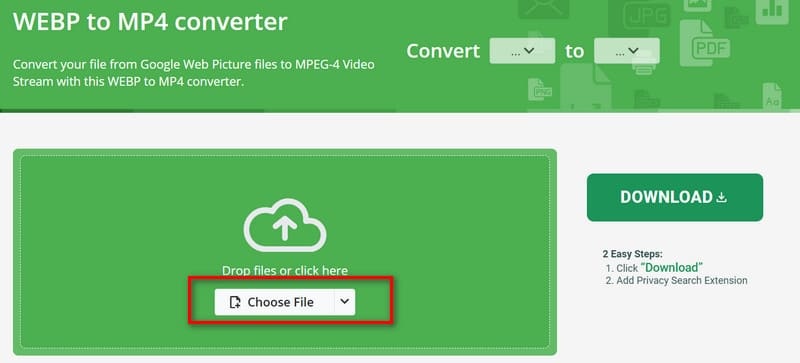
Step 3: 変換プロセスを開始
ファイルをアップロードしたら、Startボタンを押して、画像をMP4動画に変換します。
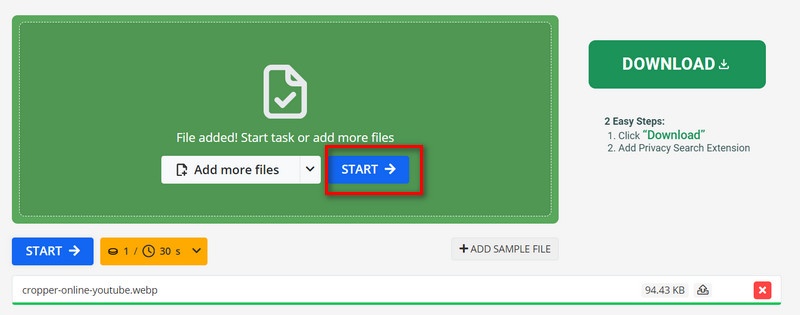
Step 4: MP4ファイルをダウンロード
変換が完了したら、ダウンロードをクリックして、新しく作成されたMP4動画をデバイスに保存します。
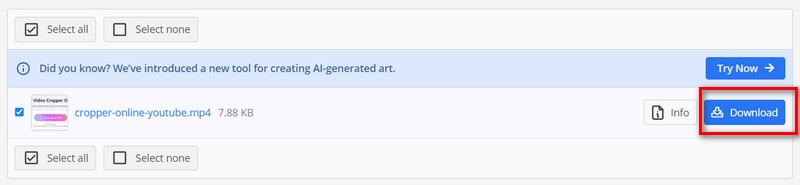
Part 4: AndroidでWebPをMP4に変換する方法
適切なWebP→MP4アプリを使えば、AndroidでもWebP画像をMP4動画に簡単に変換できます。信頼性の高いPlayストアアプリ Video Compressor & Converter は、この作業に最適なツールのひとつです。
Step 1: アプリをインストールして起動
Google Playストアで Video Compressor & Converter を検索して、Android端末にインストールします。インストールが完了したら、このWebP→MP4変換アプリを起動します。
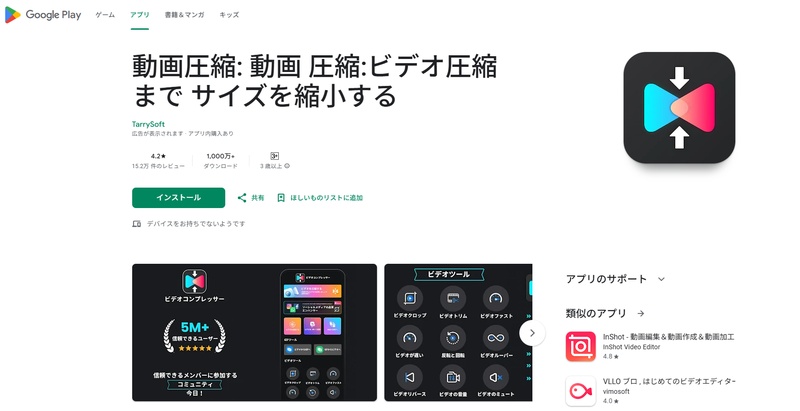
Step 2: WebPファイルをインポート
メイン画面でConvert Video(ビデオを変換)ボタンを押します。次に、フォルダを参照して変換したいWebP画像を選択します。ストレージへのアクセス許可を求められた場合は、許可してください。
Step 3: MP4形式を選択して変換
出力形式としてMP4を選択します。必要に応じて解像度や画質を変更し、Convert(変換)を選択してください。数秒でWebP画像がMP4動画に変換され、共有や利用に適した形式になります。
まとめ
AI搭載のコンバーターや最新の編集ツールのおかげで、WebPをMP4に変換する作業はかつてないほど簡単になりました。単にファイル形式の互換性を整えたい場合でも、静止画をアニメーション化したい場合でも、 HitPaw Edimakor(ビデオエディター) のようなプログラムを使えば、素早く簡単に作業できます。数クリックでWebP画像を動きのあるMP4に変換できるため、編集や共有、あらゆるデバイスでの公開に最適です。
コメントで参加しよう!
HitPawの記事にレビューを書いてみましょう!